2020年的UWP(5)——UWP和Desktop Extension的双向交互
上一篇我们提到了怎么在Desktop Extension中等待并处理UWP端发出的request。在本篇中将描述UWP和Desktop Extension双向交互的场景,即存在从两端各自发出request,交由对方接受处理。
依然是回顾下之前总结的四个场景分类:
- 执行后立即退出
- 等待request,处理完后退出
- 一或多个request/response周期
- 和UWP程序相同生命周期
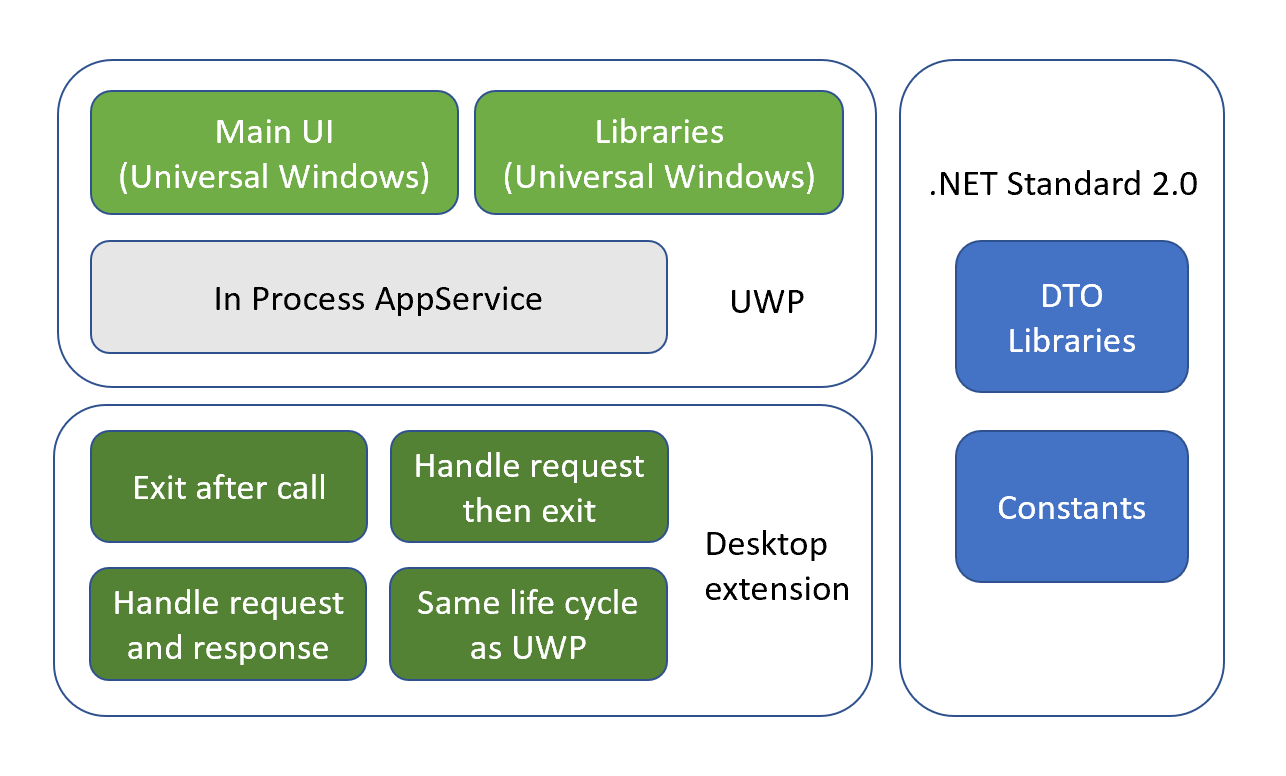
这种存在多个request/response周期的场景,具有以下特征:
- UWP和Desktop Extension两端双向通讯
- 通过request传递参数
- Desktop Extension端存在用户交互
- Desktop Extension端满足条件时退出
该场景示意图如下:
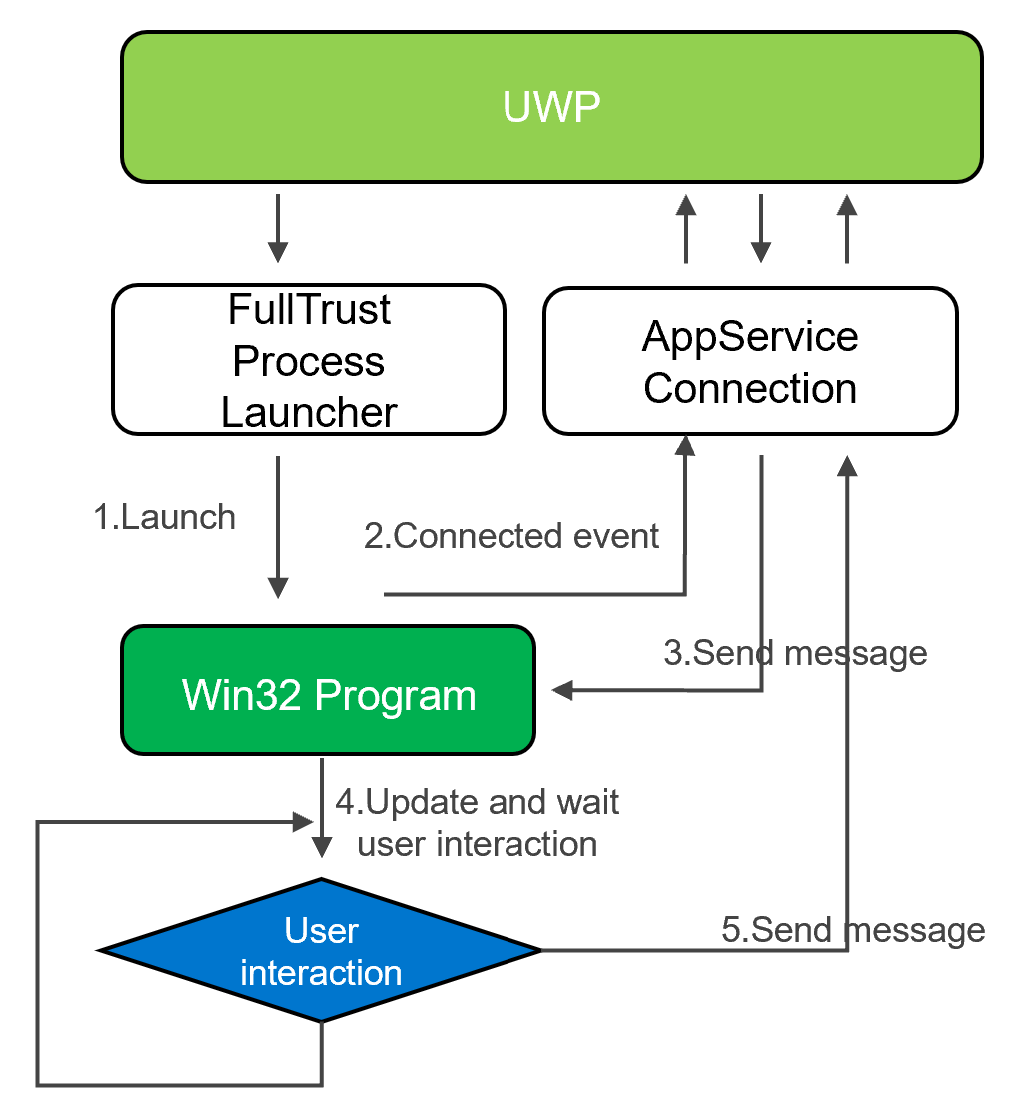
上图仅显示了最简化的双向交互流程,在Sample工程中,以互相发文字消息的UWP和WPF窗体举例。两个窗体始终保持在前台,也不存在AppServiceConnection被销毁的问题。
而实际的业务场景中,可能存在复杂的变化。即特征中提到的“Desktop Extension端满足条件时退出“这一点。
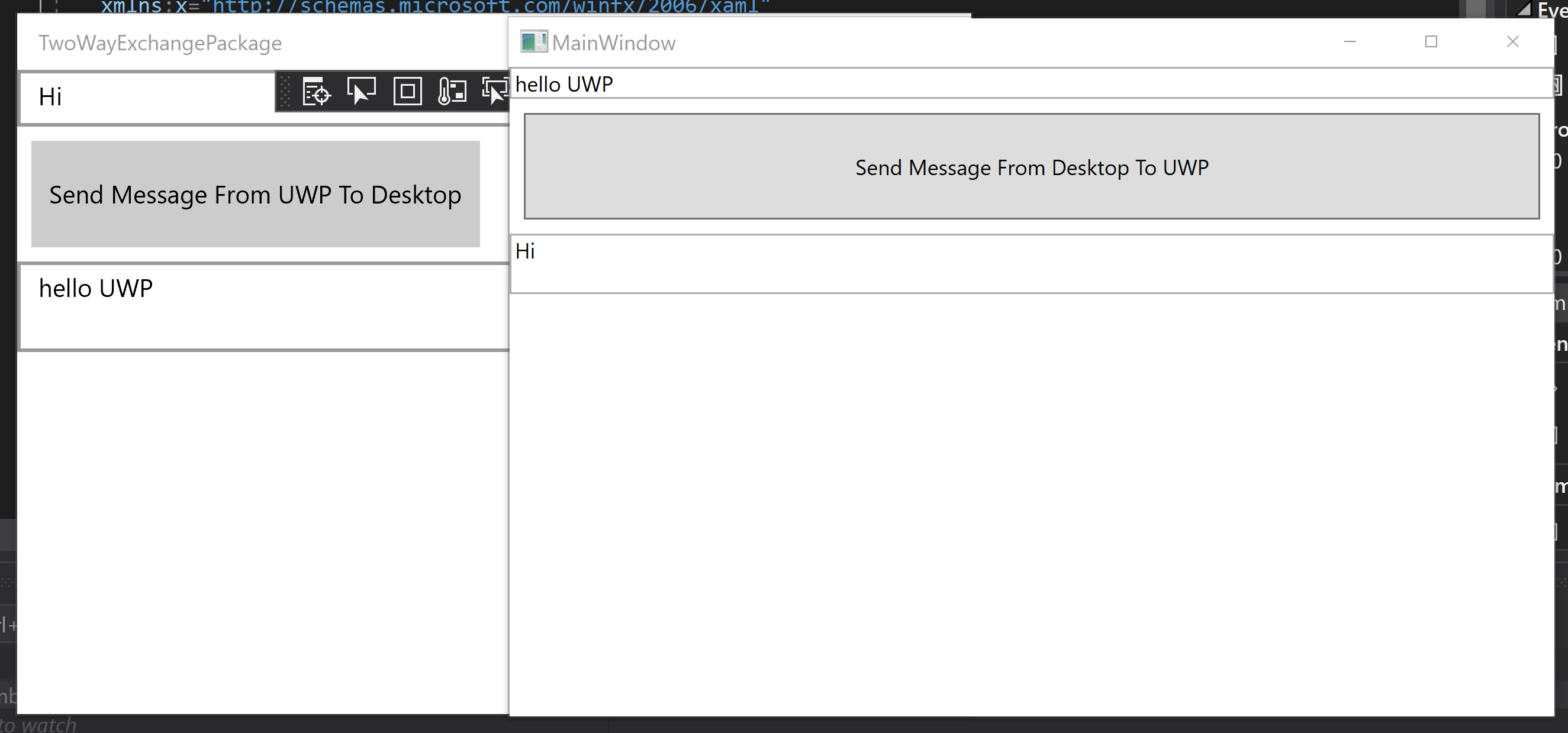
上图展示了Sample工程运行时的界面。如何使用Desktop Extension,及建立AppServiceConnection之前的随笔已解释过,此处不再提及。仅对本篇的不同之处进行分析。
TwoWayExchange.FrontUWP工程是一个简单的UWP工程,在MainPage.cs的构造函数中我们通过AppServiceHandler这个帮助类来注册Connected事件。
public MainPage()
{
this.InitializeComponent(); if (ApiInformation.IsApiContractPresent("Windows.ApplicationModel.FullTrustAppContract", 1, 0))
{
AppServiceHandler.Instance.Connected += Instance_Connected;
FullTrustProcessLauncher.LaunchFullTrustProcessForCurrentAppAsync();
}
}
该事件会在App.xaml.cs中的OnBackgroundActived方法中被触发。这也是我们的代码,实际和AppServiceConnection建立关联的起点。
protected override void OnBackgroundActivated(BackgroundActivatedEventArgs args)
{
base.OnBackgroundActivated(args);
if (args.TaskInstance.TriggerDetails is AppServiceTriggerDetails details)
{
if (details.CallerPackageFamilyName == Package.Current.Id.FamilyName)
{
var deferral = args.TaskInstance.GetDeferral();
args.TaskInstance.Canceled += (sender, e) => { deferral?.Complete(); };
AppServiceHandler.Instance.OnBackgroundActivated(details);
}
}
}
在触发Connected事件后,我们在获得的AppServiceConnection对象上注册RequestReceived事件,同时保存AppServiceConnection对象以供SendMessage时使用。
private void Instance_Connected(object sender, AppServiceConnectionConnectedEventArgs e)
{
AppServiceHandler.Instance.Connected -= Instance_Connected;
Connection = e.Connection;
Connection.RequestReceived += Connection_RequestReceived;
} private async void Connection_RequestReceived(AppServiceConnection sender, AppServiceRequestReceivedEventArgs args)
{
var message = args.Request.Message;
if (message.TryGetValue("Desktop", out object content))
{
await Dispatcher.RunAsync(Windows.UI.Core.CoreDispatcherPriority.Normal, () =>
{ this.textBoxReceive.Text += $"{content}\n"; });
}
} private async void Button_Click(object sender, RoutedEventArgs e)
{
var valueSet = new ValueSet();
valueSet.Add("UWP", this.textBoxSend.Text);
var response = await Connection.SendMessageAsync(valueSet);
}
而在Desktop Extension的WPF工程中,几乎是对称的代码结构,不同之处无非AppServiceConnection源头是在Desktop端通过OpenAsync方法建立。
public async Task InitializeAsync()
{
Connection = new AppServiceConnection();
Connection.PackageFamilyName = Package.Current.Id.FamilyName;
Connection.AppServiceName = "TwoWayExchangeAppService";
AppServiceConnectionStatus status = await Connection.OpenAsync();
if (status == AppServiceConnectionStatus.Success)
{
Connection.RequestReceived += Connection_RequestReceived;
}
} private void Connection_RequestReceived(AppServiceConnection sender, AppServiceRequestReceivedEventArgs args)
{
if (args.Request.Message.TryGetValue("UWP", out object content))
{
Dispatcher.Invoke(() => { this.textBoxReceive.Text += $"{content}\n"; });
}
} private async void Button_Click(object sender, RoutedEventArgs e)
{
var message = new ValueSet();
message.Add("Desktop", this.textBoxSend.Text);
await Connection.SendMessageAsync(message);
}
至于用于打包的Packaging工程,创建及注意事项,和前一篇完全一致,不再赘述。
本篇的重点在于双向交互,所以在Desktop端注意Windows.mind和System.Runtime.WindowsRuntime两个文件的引用添加,否则是无法利用AppServiceConnection来通讯的。
虽然本篇给出的示例极为简单,似没有实用价值。而在实际开发中,多有遇到UWP端暂时无法实现的UI及功能,诸如不规则的,透明的,或需要锚定的窗体,Windows桌面右下角的Systray等。均可以通过文中提及的方式来实现交互。
Github:
https://github.com/manupstairs/UWPSamples/tree/master/UWPSamples/DataExchangeUWP/TwoWayExchange
2020年的UWP(5)——UWP和Desktop Extension的双向交互的更多相关文章
- 2020年的UWP(3)——UWP和desktop extension的简单交互
上一篇<2020年的UWP(2)--In Process App Service>中我们了解了UWP和Desktop Extension可以通过AppService进行数据交互.本篇我们就 ...
- 2021年的UWP(6)——长生命周期Desktop Extension向UWP的反向通知
上一篇我们讨论了UWP和Desktop Extension间的双向通讯,适用于Desktop Extension中存在用户交互的场景.本篇我们讨论最后一种情况,与前者不同的是,Desktop Exte ...
- 2020年的UWP(4)——UWP和等待Request的Desktop Extension
上一篇我们讨论了UWP和Desktop Extension交互中,Desktop Extension执行后立即退出的场景.下图是提到的四种场景分类: 执行后立即退出 等待request,处理完后退出 ...
- 迁移桌面程序到MS Store(9)——APPX With Desktop Extension
在<迁移桌面程序到MS Store(8)——通过APPX下载Win32Component>中我们讨论了通过APPX来下载Service部分的安装包.但是纯UWP的客户端并不能自动运行下载的 ...
- [UWP]涨姿势UWP源码——极简的RSS阅读器
涨姿势UWP,一个开源的RSS阅读器,一个纯粹的项目,一个有道德的APP,一个脱离了低级趣味的作者,一些有益于人民的代码.骚年,还等什么,来涨点姿势吧! 该项目代码可能会引起部分人群的不适,敏感人群请 ...
- [UWP]涨姿势UWP源码——Unit Test
之前我们讨论了涨姿势UWP的RSS数据源获取,以及作为文件存储到本地,再将数据转化成Model对象.这部分非UI的内容非常适合添加Unit Test.不涉及UI的话,UT写起来简单高效,很是值得投入一 ...
- [UWP]涨姿势UWP源码——IsolatedStorage
前一篇涨姿势UWP源码分析从数据源着手,解释了RSS feed的获取和解析,本篇则会就数据源的保存和读取进行举例. 和之前的Windows Runtime一样,UWP采用IsolatedStorage ...
- [UWP]涨姿势UWP源码——RSS feed的获取和解析
本篇开始具体分析涨姿势UWP这个APP的代码,首先从数据的源头着手,即RSS feed的获取和解析,相关的类为RssReader,所有和数据相关的操作均放在里面. 涨姿势网站提供的RSS feed地址 ...
- [UWP]涨姿势UWP源码——UI布局
懒癌晚期兼正月里都是过年,一直拖到今天才继续更新.之前的几篇介绍了数据的来源,属于准备工作.本篇我们正式开始构建涨姿势UWP程序的UI界面. 我们这个Hello World程序比较简单,总共只有一个页 ...
随机推荐
- Matlab 画图2
fplot函数 plot函数的缺点:在实际应用中,函数随着自变量的变化趋势是未知的,如果自变量的离散区间不合理,则无法反应函数的变化趋势. fplot的作用:通过自适应算法,解决上述问题. fplot ...
- 知识点:C语言进阶提高篇,自定义数据类型:枚举
一.枚举的概念 枚举是C语言中的一种基本数据类型,并不是构造类型,它可以用于声明一组常数.当一个变量有几个固定的可能取值时,可以将这个变量定义为枚举类型.比如,你可以用一个枚举类型的变量来表示季节,因 ...
- bootstrap 按钮颜色属性
bootstrap 按钮颜色属性有几种
- 我劝!这位年轻人不讲MVCC,耗子尾汁!
目录 一.事物的隔离级别与MVCC? 二.Repeatable Read是如何实现的 本文是MySQL专题第15篇,全文近100篇(公众号首发) 三.Read Commited是如何实现的: 本文是M ...
- Django----View.py
·首先先下载安装包· pip install djangorestframework==3.11.1 pip install django-filter==2.3.0 # 过滤器 pip instal ...
- 20191017_datatable.select() 数据源中没有dataRow
filterStr =" 记录时间 >= '2019/10/17 00:00:00' and 记录时间 <='2019/10/20 23:59:59' " 代码: dg ...
- 第十八章、QListView/Model开发
老猿Python博文目录 专栏:使用PyQt开发图形界面Python应用 老猿Python博客地址 一.概述 QListView理论上可以和所有QAbstractItemModel派生的类如QStri ...
- 第12.6节 Python标准库其他内置模块导览
一. 文本处理服务 string模块 : 常见的字符串操作 difflib模块: 计算差异的辅助工具 textwrap模块: 文本自动换行与填充,能够格式化文本段落,以适应给定的屏幕宽度: unico ...
- vue中两行代码实现全选及子选项全部选中,则全选按钮选中,反之有一个没选中,就取消选中全选按钮
every() 方法使用指定函数检测数组中的所有元素: 如果数组中检测到有一个元素不满足,则整个表达式返回 false ,且剩余的元素不会再进行检测. 如果所有元素都满足条件,则返回 true. 逻辑 ...
- 【软件测试部署基础】gradle的认识
1. gradle简介 Java世界中主要有三大构建工具:Ant.Maven和Gradle.经过几年的发展,Ant几乎销声匿迹.Maven也日薄西山,而Gradle的发展则如日中天. 1.1. ANT ...
